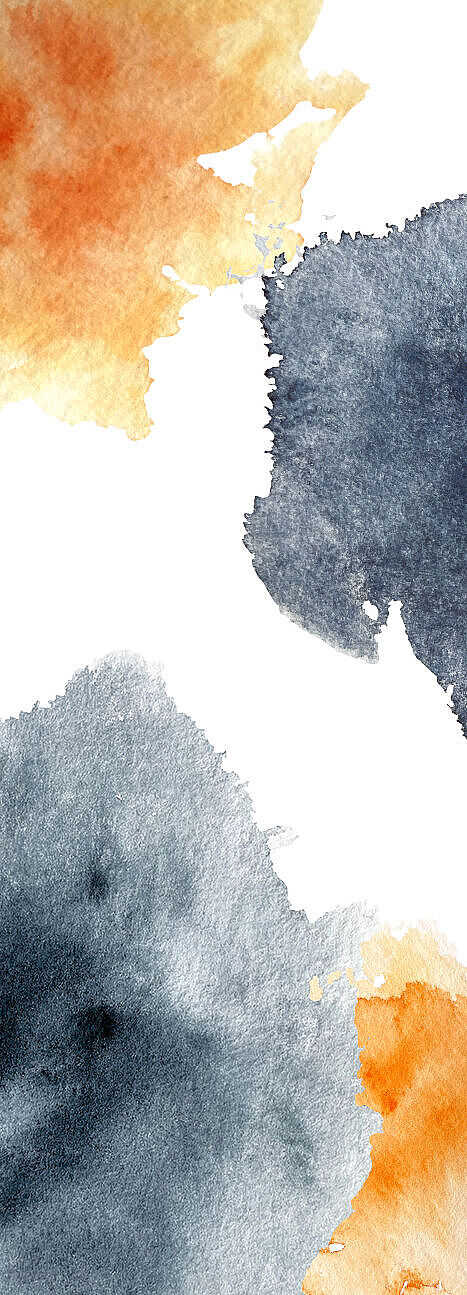FAQ (Frequently Asked Questions)
Trotz guter Vorbereitung kann es zu technischen Schwierigkeiten kommen. Mögliche Fehlerquellen und deren Lösungen sind anschließend aufgeführt.
Stationärer Computer
- prüfen Sie die Kabelanschlüsse am PC
- prüfen Sie, ob der Beamer/ die Clevertouch in den Systemeinstellungen unter Windows als Anzeige (duplizieren oder erweitern) ausgewählt wurde
Laptop/ Ipad/ Mac/ Tablet
- prüfen sie den HDMI Kabel-Anschluss
- wechseln Sie gegebenenfalls den HDMI Adapter - nicht jeder Adapter ist mit dem System kompatibel (z. B. Apple)
Webcam
- prüfen Sie, ob die Objektivabdeckung der Kamera abgenommen ist
- prüfen Sie, ob die richtige Kamera ausgewählt ist
Mediensteuerung
- prüfen Sie, ob in der Mediensteuerung die richtige Quelle ausgewählt wurde
Zoom
- prüfen Sie, ob die Webcam angeschlossen bzw. die richtige ausgewählt ist
- erlauben Sie dem Programm den Zugriff auf die Kamera
- stellen Sie sicher, dass kein anderes Programm momentan die Kamera nutzt
BigBlueButton
- prüfen Sie, ob die Webcam angeschlossen bzw. die richtige ausgewählt ist
- erlauben Sie dem Programm den Zugriff auf die Kamera
- stellen Sie sicher, dass kein anderes Programm momentan die Kamera nutzt
Stationärer Computer
- überprüfen sie am PC, ob die Lautstärke auf stumm geschaltet ist (Lautsprechersymbol, unten rechts)
- überprüfen sie am PC, ob der verwendete Player (z. B.: VLC, Windows Media Player, ...) auf stumm geschaltet ist
- überprüfen Sie, ob am PC (Soundeinstellungen) das richtige Ausgabe-Gerät (z. B.: Crestron) ausgewählt ist
- in einigen Seminarräumen/ Hörsälen (z. B.: HS 3 Schwaansche Straße) muss der Beamer eingeschaltet sein
Mediensteuerung
- prüfen Sie, ob in der Mediensteuerung die richtige Quelle ausgewählt wurde
- erhöhen Sie den Lautstärkepegel in der Mediensteuerung
Zoom
- vergewissern Sie sich, dass Ihre Lautsprecher eingeschaltet sind
- erhöhen Sie die Lautstärke an Ihrem mobilen Gerät über die Lautstärketasten (auch wenn Ihre Lautsprecher in Zoom eingeschaltet sind, kann die Lautstärke Ihres Geräts auf stumm oder auf Vibration eingestellt sein)
- vergewissern Sie sich, dass das richtige Ausgabegerät (z. B.: Crestron) in den Audioeinstellungen ausgewählt ist
- vergewissern Sie sich, dass die Teilnehmenden nicht stumm geschaltet sind
BigBlueButton
- vergewissern Sie sich, dass Ihre Lautsprecher eingeschaltet sind
- erhöhen Sie die Lautstärke an Ihrem mobilen Gerät über die Lautstärketasten (auch wenn Ihre Lautsprecher in BBB eingeschaltet sind, kann die Lautstärke Ihres Geräts auf stumm oder auf Vibration eingestellt sein)
- vergewissern Sie sich, dass das richtige Ausgabegerät (z. B.: Crestron) in den Audioeinstellungen ausgewählt ist
- vergewissern Sie sich, dass die Teilnehmenden nicht stumm geschaltet sind
Zoom
- erlauben Sie Zoom den Zugriff auf Ihr Mikrofon
- prüfen Sie, dass das Mikrofon nicht stumm geschaltet ist. Wenn Sie das Symbol für stummgeschaltetes Audio in den Bedienelementen für Meetings sehen, tippen Sie darauf, um Ihre Stummschaltung aufzuheben
- sollte die Stummschaltung immer noch bestehen, hat Sie der Host wahrscheinlich bei Eintritt in das Meeting stummgeschaltet. Sie müssen den Host bitten, die Stummschaltung aufzuheben. Dies geht z. B. per Chat-Nachricht
- stellen Sie sicher, dass in den Audioeinstellungen "Originalton für Musiker" ausgewählt und im Meetingfenster (oben links) eingeschaltet ist
Nicht das richtige gefunden? Kontaktieren Sie uns gerne Hier.